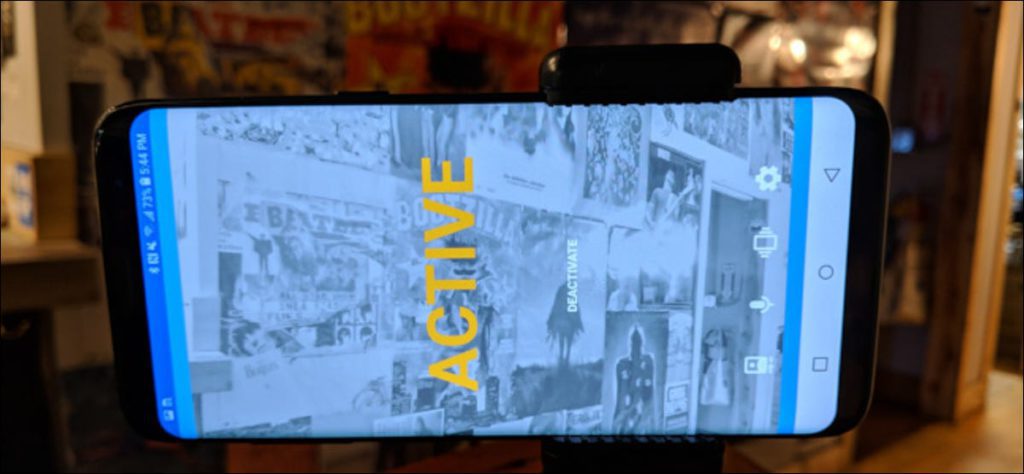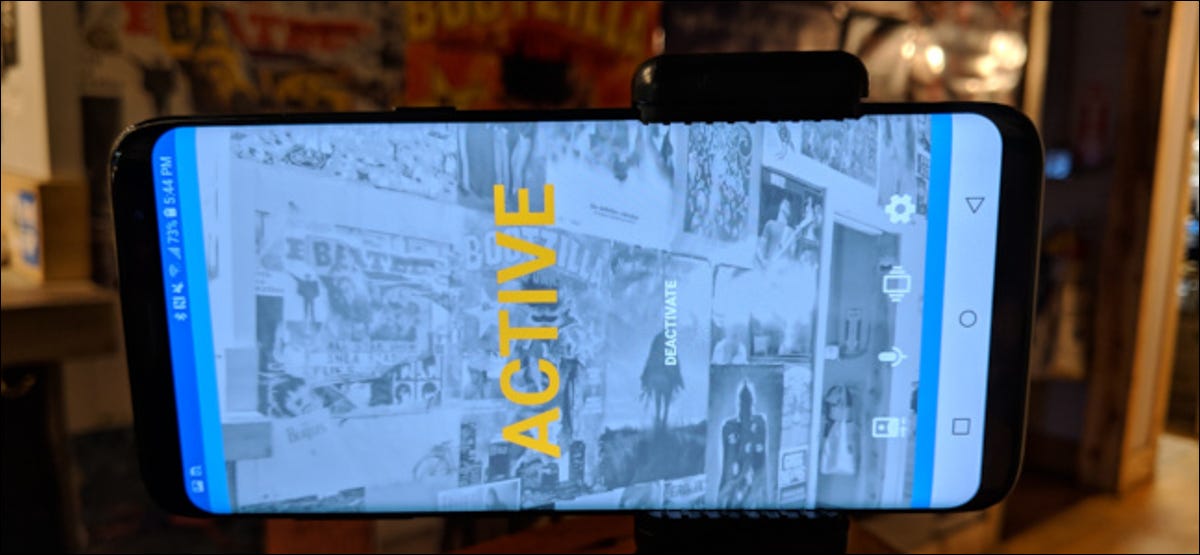
Si tiene un teléfono viejo por ahí, puede usarlo fácilmente convirtiéndolo en una cámara de seguridad móvil. Con la ayuda de una aplicación de Edward Snowden, es súper simple. Así es cómo.
Su teléfono ya tiene los componentes de una cámara de seguridad «real», es decir, una lente de cámara y una conexión a Internet. Ha podido hacer esto con un teléfono Android durante años, pero existe un método nuevo e incluso más seguro.
Usaremos una aplicación llamada Haven, que fue creada por Edward Snowden, un filtrador de la NSA. Puede usar la aplicación en casi cualquier teléfono o tableta Android, desde su viejo repuesto en su cajón hasta un teléfono barato de $ 50 de WalMart. Siempre que su dispositivo tenga una cámara y un micrófono que funcionen, puede usarlo como cámara de seguridad. Puede instalar la versión beta de Haven desde el Tienda de juego de Google o compílalo tú mismo desde su repositorio de Github.
Haven funcionará si su teléfono está conectado a Wi-Fi o con un adaptador USB a Ethernet. Si opta por Internet por cable, asegúrese de tener un adaptador que también lleva energía. La aplicación Haven en sí solo funciona en dispositivos Android, pero puede configurarla para alertar a su iPhone.
Configura Haven en tu teléfono antiguo
Antes de configurar la aplicación Haven, asegúrese de que su ubicación ideal tenga suficiente espacio para configurar su teléfono, esté encendido y donde pueda ejecutar un cable Ethernet u obtener una conexión Wi-Fi, abra la aplicación Haven. Desplácese por las dos primeras pantallas, luego seleccione «Configurar».
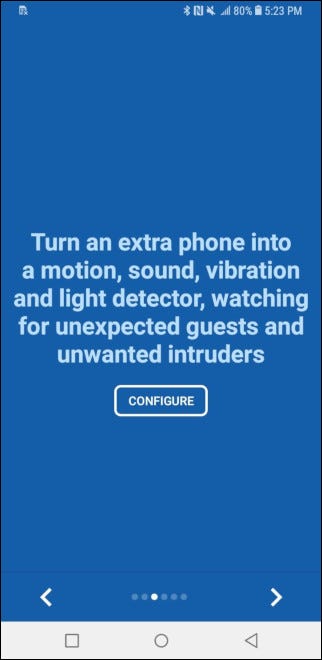
Presione «Permitir» en las indicaciones de permiso para acceder a fotos, medios y archivos, y para tomar fotos y grabar videos.
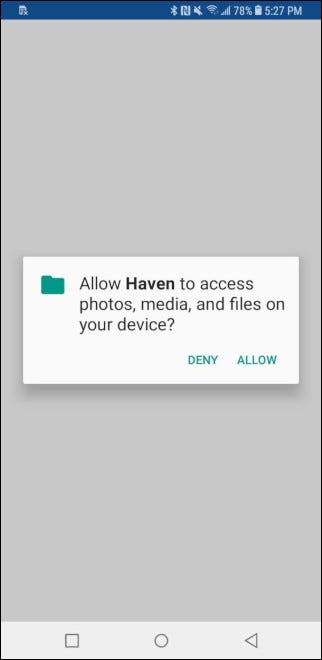
Toque «Permitir» en el siguiente mensaje de permiso para tomar fotos y grabar videos.
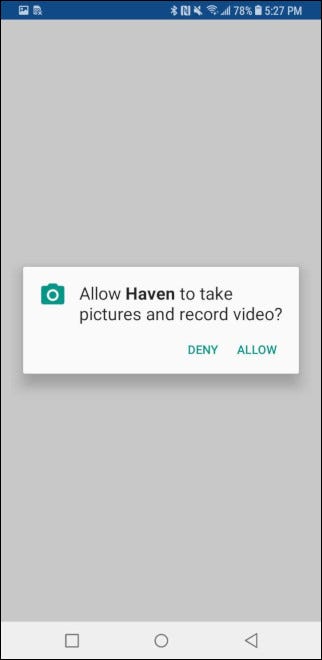
La siguiente pantalla será la transmisión de su cámara en vivo. Toque el icono en la parte inferior izquierda para cambiar entre las cámaras frontal y trasera, y use el control deslizante en la parte inferior de la pantalla para establecer la sensibilidad deseada para la detección de movimiento. Siempre puede retroceder y aumentar o disminuir la sensibilidad al movimiento para adaptarse mejor a su entorno. Toca «Atrás» en la parte superior izquierda para ver más opciones.
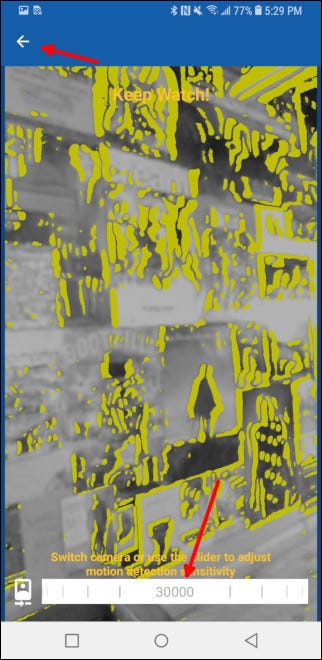
Luego, acepte la solicitud de permiso para grabar audio de modo que pueda escuchar el entorno alrededor de la cámara. Nuevamente, use el control deslizante en la parte inferior de la pantalla para ajustar la sensibilidad de detección. Presiona el botón «Atrás» en la parte superior izquierda nuevamente.
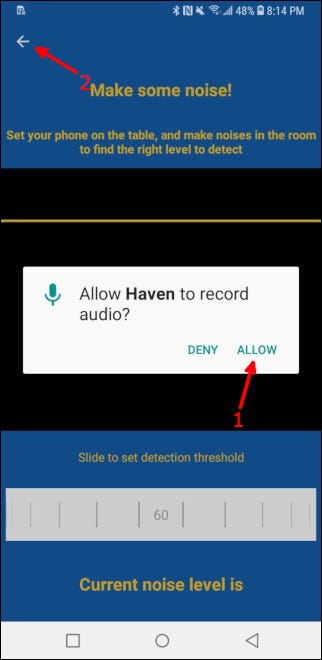
Luego, agite el teléfono o use el control deslizante en la parte inferior para ajustar la detección de movimiento. Esto permitirá que su cámara comience a grabar si el teléfono se está moviendo físicamente, como si un intruso comenzara a golpear el costado de su casa. Presiona el botón «Atrás» en la parte superior izquierda una vez más.
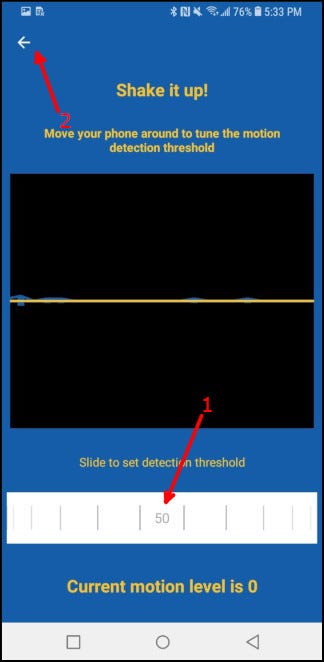
Desliza el dedo por el resto de las pantallas de introducción. Otorgue permiso para enviar y ver mensajes SMS si desea recibir alertas SMS en su teléfono principal, luego ingrese su número de teléfono. Deberá tener instalada una tarjeta SIM activa para enviar mensajes SMS, o puede configurar Signal para alertas en la configuración de la aplicación (más detalles en un momento) si solo está usando una conexión a Internet.
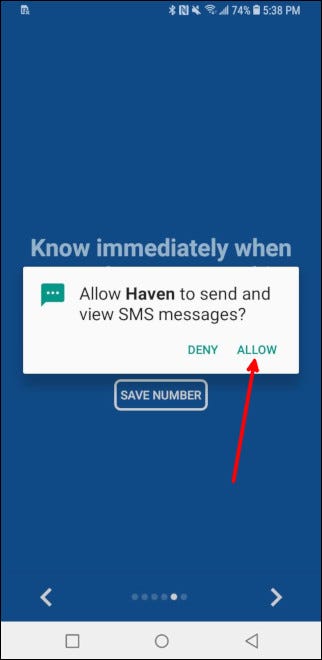
Desplácese a otra pantalla, luego presione «Finalizar».
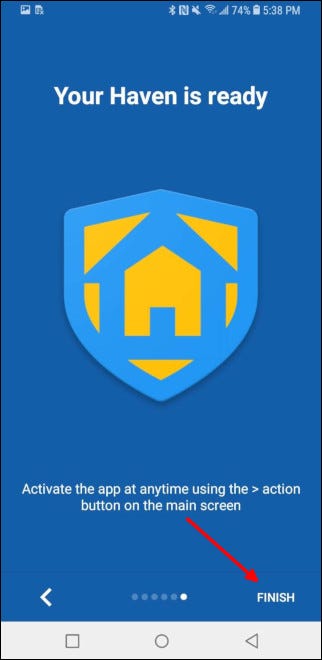
Una vez hecho esto, presione «Comenzar ahora» para comenzar a monitorear su entorno. Toque el engranaje de Configuración en la parte inferior derecha para ajustar la sensibilidad de la cámara, el sonido y el movimiento, cambiar su configuración de mensajería SMS o Signal, y más.
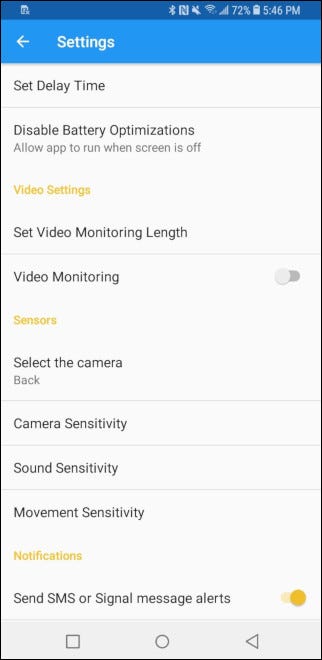
Configurar la videovigilancia de Haven
La detección de movimiento y audio es excelente, pero Haven también le permite grabar videos durante un período de tiempo determinado. Toque el engranaje de Configuración en la parte inferior derecha de la pantalla principal, luego active el botón «Videovigilancia».
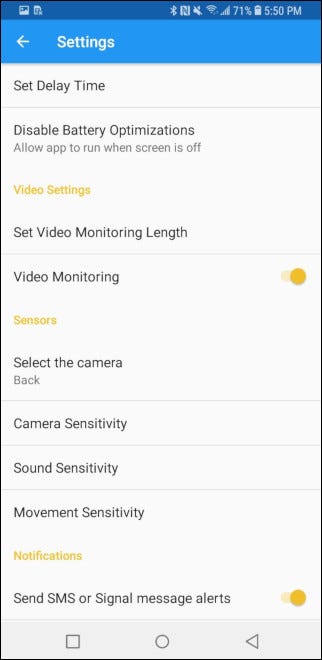
Toque «Establecer duración de videovigilancia» para elegir cuánto tiempo Haven grabará el entorno.
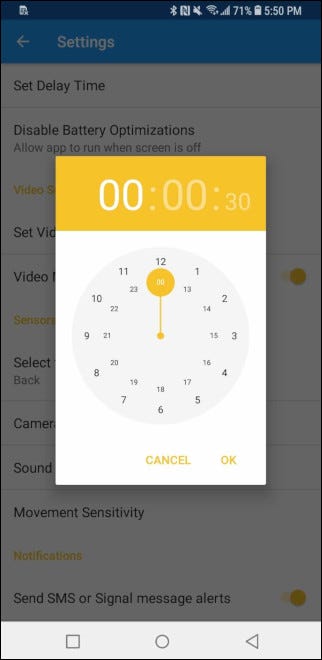
¡Con esto tienes una cámara de seguridad barata y confiable! Tus eventos, con fotos y audio, se enviarán automáticamente a través de SMS o Signal, y siempre puedes volver atrás y ver los eventos desde el teléfono antiguo. Tenga en cuenta que deberá activar la supervisión manualmente antes de ir y que permanecerá encendida hasta que la apague manualmente. Incluso con estas pequeñas limitaciones, ¡es una excelente manera de reutilizar un teléfono antiguo!